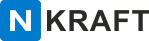Как сократить угрозы и продолжить безопасно работать после окончания поддержки Windows 7
Поскольку поддержка Windows 7 заканчивается в январе будущего года, используйте инструкции этого руководства для защиты своих рабочих станций, которые больше не смогут быть обновлены.
14 января 2020 года Microsoft выпустит свои последние исправления для Windows 7, далее поддержка этой операционной системы будет прекращена. Если у вас нет подписки Enterprise Agreement, то покупка поддержки может обойтись дорого.
Конечно, Microsoft настоятельно рекомендует всем перейти на Windows 10 до января 2020 года, чтобы избежать ситуации, когда вам потребуется поддержка, которая больше не доступна, но некоторые компании не могут или не хотят переходить на Windows 10, что им делать в этом случае?
Хорошая новость — Windows 7 не превратится в «тыкву» и продолжит работать, но ваши ПК не будут защищены, поэтому вам необходимо сократить основные кибур-угрозы.
Прекратите использовать Internet Explorer 11
Microsoft разъясняет, что вместе с окончанием срока поддержки Windows 7, бруазуер IE (являющийся компонентом Window) также не будет получать исправлений. Поэтому используйте в качестве браузера Firefox или Chrome, которые буду получать обновления для этой ОС еще 2-3 года.
Используйте антивирус
Несмотря на то, что у Microsoft есть свое собственное антивирусное программное обеспечение (Защитник Windows), но оно часто отстает от других антивирусных программ, поэтому лучшим решением будет использование Kaspersky Endpoint Security для бизнеса.
Этот антивирус защитит не только от классических вредоносных программ, руткитов и вымогателей, а также будет контролировать ваш браузер, блокировать посещение известных вредоносных сайтов, а также будет сканировать вложения, которые приходят по электронной почте. Защитник Windows не обеспечивает защиту электронной почты и имеет минимальную защиту браузера, поэтому вы уже должны использовать этот антивирус расширенной версии.
Используйте VPN
Если у вас есть сотрудники, которые получают доступ к ИТ-ресурсам компании используя общедоступный Интернет через точки доступа Wi-Fi, они уже должны использовать VPN.
VPN — это безопасное соединение между вашим компьютером и сервером, когда используете VPN, вы подключаетесь к серверу по защищенному соединению и никто (пока) не может дешифровать передаваемый между узлами трафик. Поскольку Windows 7 будет подвергаться большему риску компрометации, поэтому для шифрования и защиты всего входящего и исходящего трафика потребуется VPN.
Используйте NAS и облачное хранилище
Нужно всегда иметь резервную копии операционной системы и рабочих файлов даже при использовании Windows 10, но более рискованная ситуация требует более широкого охвата. По сути, вам потребуется облачное резервное копирование для непрерывной синхронизации и устройство сетевого хранилища (NAS) для регулярного резервного копирования по расписанию.
Сервисы облачного резервного копирования обеспечивают постоянное резервное копирование. Нажмите «Сохранить» в файле Word или Excel и ваш файл автоматически перейдет в облако. Это хорошо для работы в течение дня. Проблема с облачными хранилищами состоит в том, что они хранят только последнюю версию файла.
Вот где на помощь приходит NAS, который может делать снимок системы ежедневно или еженедельно. Если необходимо, вы можете откатываться на файлы из предыдущей резервной копии. Это особенно удобно, когда у вас большой объем данных. Облачные службы резервного копирования щедры, но NAS будет хранить терабайты резервных данных в вашем собственном офисе.
Поэтому используйте облачные хранилища для инкрементного и непрерывного резервного копирования, а NAS для больших снимков, хранящихся локально. И как с антивирусной защитой вы это должны уже были сделать.
Выборочно обновляйте приложения
Если ваша среда стабильна, то последнее что вы хотите сделать, это внести непредсказуемые изменения. Всегда обновляйте антивирус и браузер, но другие обновления могут сломать систему. Они могут использовать версии библиотек или других компонент, предназначенных только для Windows 10.
Заблокируйте установщик
Перейдите в меню «Пуск» и введите gpedit.msc. Далее перейдите в Конфигурации компьютера> Административные шаблоны> Компоненты Windows> Установщик Windows. Прокрутите вниз, пока не найдете «Отключение установщика Windows». Это не позволит пользователям устанавливать программное обеспечение на компьютер. Дважды щелкните по нему и выберите «Включено» во всплывающем окне.
Второй вариант — редактирование реестра. В поле «Выполнить» введите regedit, чтобы открыть редактор реестра. Нажмите вниз по дереву вариантов, чтобы:
HKEY_LOCAL_MACHINE \ Software \ Classes \ Msi.Package \ DefaultIcon
В правом окне вы увидите путь к установщику Windows с нулем в конце. Это означает, что он включен. Нажмите на эту строку, и в появившемся окне измените значение 0 на 1. Теперь оно отключено. Сохранить и закрыть.
Конечно, это также заблокирует обновление вашего антивируса и браузера, поэтому вам нужно придумать расписание получения обновлений вручную по расписанию.
Используйте виртуальные рабочие столы
Для работы с корпоративными приложениями, которым требуется более свежая версия операционной системы — используйте службу удаленных рабочих столов, это позволит сократить расходы на обновление десктопных компьютеров.
Отключите прямое соединение с Интернет
Это кажется очевидным выбором в некоторых случаях, если ПК с Windows 7 не требует прямого доступа к Интернет, то отключите его (если вы этого еще не сделали).
Используйте Linux
На этом шаге вы уже полностью осознали, что такое управляемая ИТ- инфраструктура и готовы к использованию Linux на рабочих станциях.
Обращайтесь за консультацией https://www.n-kraft.ru, мы поможем в процессе миграции рабочих станций на любые операционные системы.